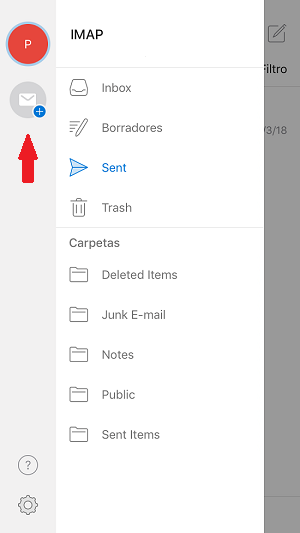Configurar una cuenta de correo IMAP Outlook 365 en iPhone iOS 11.x.x
Vamos a explicar como configurar una cuenta de correo usando el programa de correo Outlook 365 para IPhone, aunque el tutorial hace referencia a los servidores de pageIMPACT y al sistema operativo del iPhone iOS 11.2.6 , esto puede aplicar a cualquier otro servidor o ISP de Internet y cualquier dispositivo Apple (iPhone, iPad) de cualquier versión iOS, solo con pequeñas modificaciones.
Comenzaremos explicando que el Outlook 365 solamente permite configurar cuentas IMAP en modo seguro SSL. No permite crear cuentas POP.
Paso 1
Hacer clic en el icono del Outlook.

Paso 2
Luego aparece la siguiente ventana, donde debe ingresar su cuenta de correo personal o empresarial. Hacer clic en "Agregar cuenta".
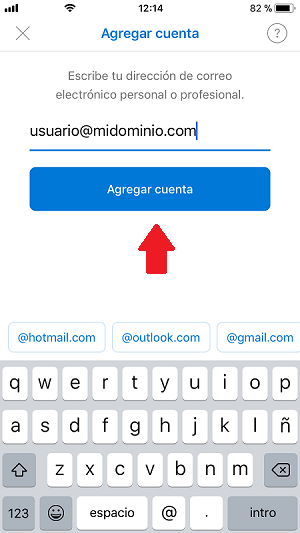
Paso 3
Mostrará la siguiente ventana y antes de completar los datos solicitados active: "Usar a configuración avanzada"
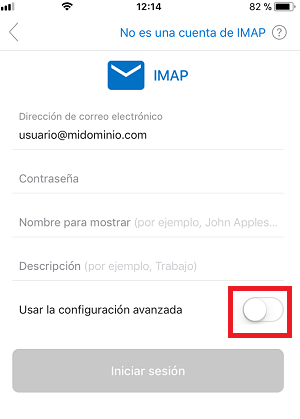
Paso 4
Aquí deberá hacer algunos cambios, específicamente debería cambiar el nombre de "Servidor de correo entrante IMAP" y "Servidor de correo saliente SMTP".
ingresar la contraseña que usa normalmente para verificar su correo, luego remplazar los datos de su dominio por los del servidor donde aloja su sitio web (tener mucha atención en no borrar los puertos y borrar los : al final del nombre del servidor, :993 y :465), sino sabe el nombre de su servidor contáctenos a soporte @ pageimpact.com o escribanos un mensaje en el formulario al pie de esta página.
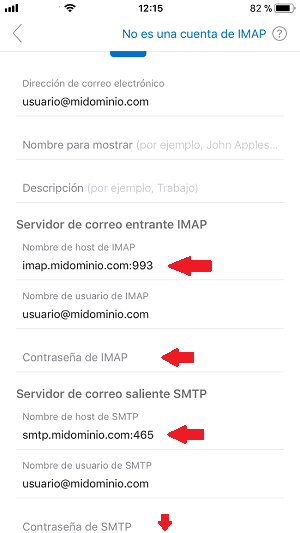
A modo de ejemplo supongamos que el servidor donde usted aloja su sitio web es "host.miservidor.com", entonces los datos deberían quedar así:
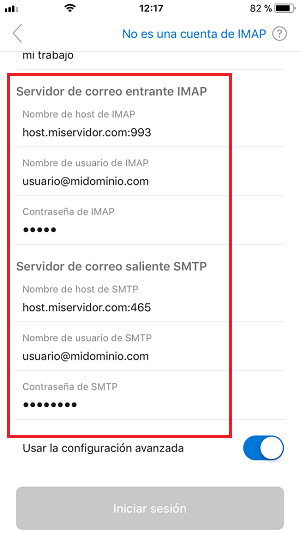
luego hacer clic sobre el botón "Iniciar sesión".
Paso 5
Si todo salió bien, verá la siguiente ventana, aquí se muestran los emails de la bandeja de entrada en caso que tenga alguno.
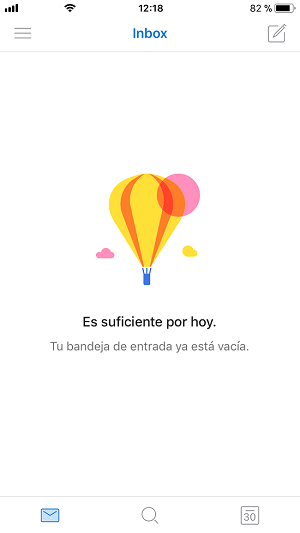
Si desea agregar mas cuentas de correo, haga clic en el menú superior, y luego hace clic en el icono con la imagen del correo y el signo más. Esto es todo.